Dando continuidade o assunto do post anterior sobre Como aproveitar o detalhamento no Inventor - Parte 1. Post onde comento e apresento cinco maneiras de como é possivel re-utilizar as peças e detalhamentos já existentes no Autodesk Inventor:
1. Design Assistant
2. Force Mode ON
3. Change Reference Model 2010 com Advantage Pack ou 2011
4. Add-In - Selector of References
5. Vault - Copy Design
Neste segundo post apresento duas opções Force Mode ON e Chenge Reference Model, dentre as cinco formas apresentadas de como “nada se cria, tudo se copia”.
2. Force - Mode On
Esta forma nada mais é que utilizar de “força bruta” para que o software entenda a troca de arquivos.
Sabemos que o IDW guarda o local e o nome do arquivo para manter o vinculo, e sempre que aberto ele busca o arquivo de referencia para atualiza-lo. Então nós podemos “engana-lo”, seja alterando o nome ou local do arquivo IPT ou IAM original. Forçando assim o software a perguntar, qual o nome ou onde esta localizado o arquivo IPT ou IAM, utilizado no IDW. É neste momento que aproveitamos para indicar o novo arquivo ao detalhamento. Vejamos o Passo-a-Passo:
Exemplo:
Com 2 arquivos chamandos: Arquivo1.ipt e seu detalhamento Arquivo1.idw;
Copiei os 2 arquivos e renomeie para Arquivo2.ipt e Arquivo2.idw;
Note: se você abri-se o Arquivo2.idw, ele irá buscar como referencia o Arquivo1.ipt.
Agora renomeie o Arquivo1.ipt para Arquivo3.ipt.
Abra o Arquivo2.idw, você receberá a mensagem “Resolve Link” perguntando sobre o arquivo;
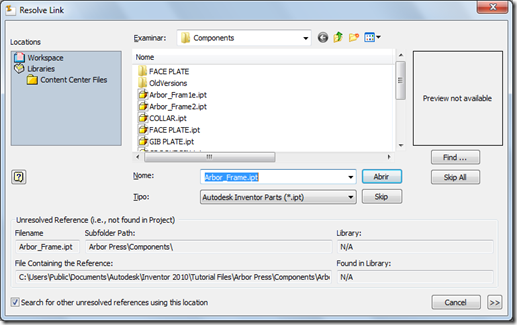 Neste momento selecione o Arquivo2.ipt, e clique em Abrir.
Neste momento selecione o Arquivo2.ipt, e clique em Abrir.
Pronto agora você já alterou o vinculo, basta salvar.
Não esqueça de renomear o arquivo3.ipt para Arquivo1.ipt novamente.
Esta não é forma mais simples, mas é funcional e pode ser feita mesmo depois das peças já alteradas.

3. Change Reference Model - Subscription 2010 ou no Inventor 2011
Esta forma esta disponivel para aqueles que são clientes subscription e tem o Bonus Advantage Pack instalado na versão 2010 ou na nova versão 2011. Com apenas um comando é possivel alterar a referencia do arquivo IDW.
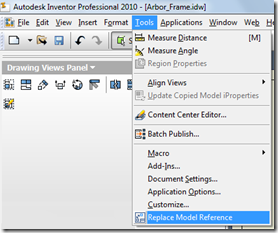
Após instalado você terá acesso ao comando através do menu Tools > Replace Model Reference.
Basta você estar com o IDW aberto, selecionar o novo arquivo desejado e clicar em OK.
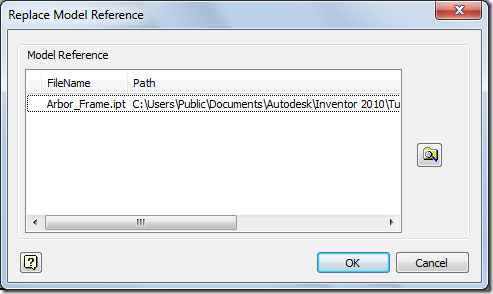
Pronto o IDW se auto ajustará com o novo modelo. Esta forma sem duvida é a mais rapida e simples de você aproveitar seus detalhamentos. Você não precisa prever antecipadamente a re-utilização do detalhamento antes de fazer o processo.
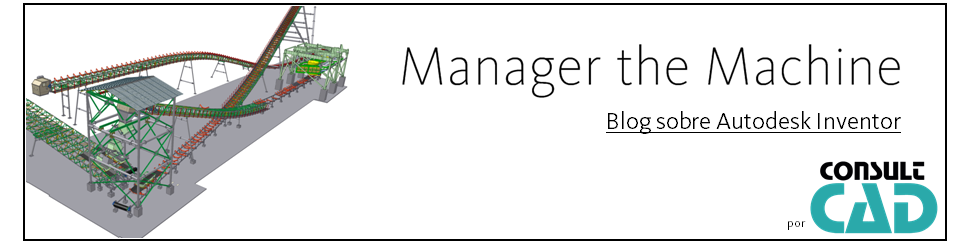








Como Faço para Ter a Subscription??
Vc pode disponibilizar para download ?
obrigado
esse blog é show de bola muito bom! eu fazia a manira a força e agora tenho tecnicas para fazer valeu parceiro muito bom!
outra tem como vc disponibilizar o link para o inventor fusion valeu obrigado desde já!
José, o Subscription é um contrato de manutenção da Autodesk. O cliente faz este contrato através da revenda e tem inúmeros benefícios, dentre eles receber atualizações e patchs do software antes. Para mais informações acesse:
http://www.autodesk.com.br/subscription
Postar um comentário
Gostou do que acabou de ler? Então deixa seu comentário.